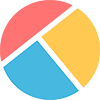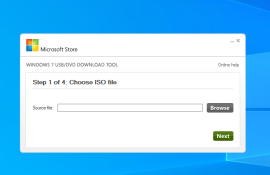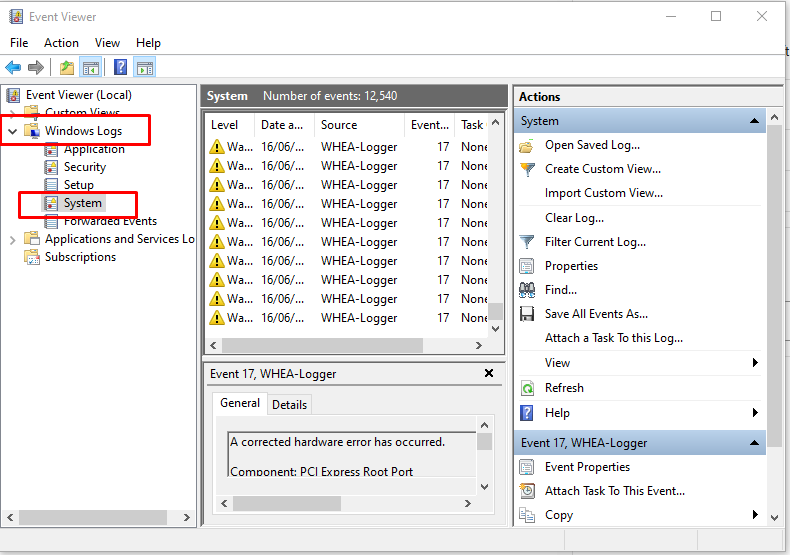
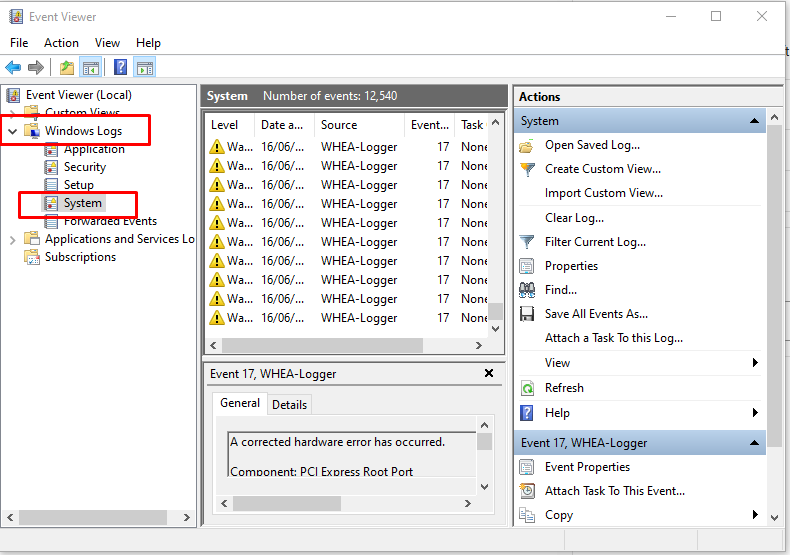
Hướng dẫn kiểm tra nguyên nhân shutdown của máy tính trên hệ điều hành windows
Tắt máy ngẫu nhiên là một trong những vấn đề khó chịu mà người dùng Windows 10/11 có thể gặp phải. Hiện tượng này không có tần suất cố định, có thể xảy ra bất kỳ lúc nào, từ vài phút cho đến cả ngày.
Cách 1: Sử dụng Trình xem sự kiện
Trình xem sự kiện là nơi lưu trữ các nhật ký hoạt động của PC. Tại đây, bạn có thể tìm thấy thông tin về các ứng dụng, cập nhật, lỗi, và nhiều vấn đề khác. Điều này có thể giúp bạn kiểm tra và tìm ra nguyên nhân gây ra lần tắt máy gần nhất và các sự cố trước đó.
Lưu ý: thực ra giải pháp này có vấn đề là khi windows đã được cài lại, log system sẽ bị xóa, không test được với máy đã cài lại hệ điều hành, nếu cần test trong trường hợp máy cài hệ điều hành mới, bạn cần tìm log system trong BIOS để có phán đoán chính xác nhất.
Các bước thực hiện:
Bước 1: Gõ window + r hoặc tìm app run của hệ thống
Bước 2: Gõ lệnh: eventvwr.msc , bấm OK
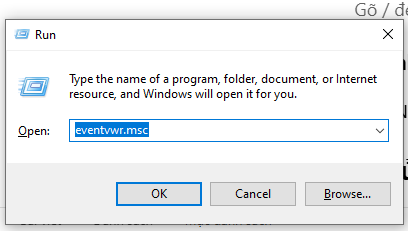
Bước 3: Sau khi hộp giao diện Event Viewer hiện ra, chọn Windows Logs, System
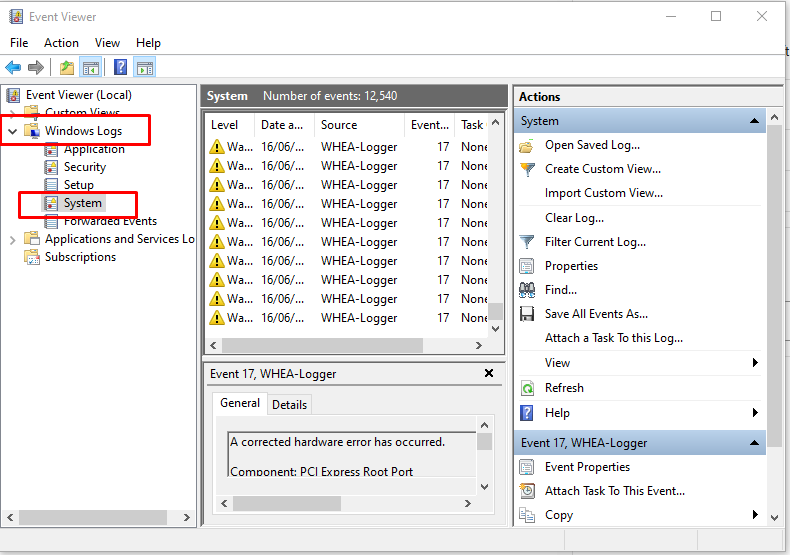
Bước 4: Bấm Filter Curent Log, Lọc để xem các mục liên quan đến việc tắt máy bằng cách nhập các ID sự kiện sau trong hộp nhập liệu <All Event ID>, các ID sự kiện phân tách nhau bởi dấu “,”:
Dưới đây là bảng dịch một số mã định danh sự kiện phổ biến liên quan tới việc khởi động lại hoặc shutdown từ tiếng Anh sang tiếng Việt:
| Mã sự kiện | Mô tả tiếng Anh | Mô tả tiếng Việt |
|---|---|---|
| 41 | The system has rebooted without cleanly shutting down first. | Hệ thống đã khởi động lại mà không tắt hoàn toàn trước đó. |
| 1074 | The system has been shutdown properly by a user or process. | Hệ thống đã được tắt đúng cách bởi người dùng hoặc quá trình. |
| 1076 | Follows after Event ID 6008 and means that the first user with shutdown privileges logged on to the server after an unexpected restart or shutdown and specified the cause. | Theo sau ID sự kiện 6008 và có nghĩa là người dùng đầu tiên có quyền tắt máy đã đăng nhập vào máy chủ sau khi khởi động lại hoặc tắt máy bất ngờ và chỉ rõ nguyên nhân. |
| 6005 | The Event Log service was started. Indicates the system startup. | Dịch vụ nhật ký sự kiện đã bắt đầu. Cho biết hệ thống khởi động. |
| 6006 | The Event Log service was stopped. Indicates the proper system shutdown. | Dịch vụ nhật ký sự kiện đã dừng. Cho biết hệ thống đã tắt đúng cách. |
| 6008 | The previous system shutdown was unexpected. | Việc tắt hệ thống trước đó là không mong muốn. |
| 6009 | The operating system version detected at the system startup. | Phiên bản hệ điều hành được phát hiện khi hệ thống khởi động. |
| 6013 | The system uptime in seconds. | Thời gian hoạt động của hệ thống tính bằng giây. |
Vậy chủ yếu, chúng ta sẽ soi Log 6008 nếu máy có vấn đề bất thường, còn lại là hệ thống đang làm đúng vai trò và trách nhiệm (trên 95%).
Lọc nhật ký sự kiện:
- Nhập các ID sự kiện trên và nhấn
OKđể nhận kết quả đã sàng lọc.
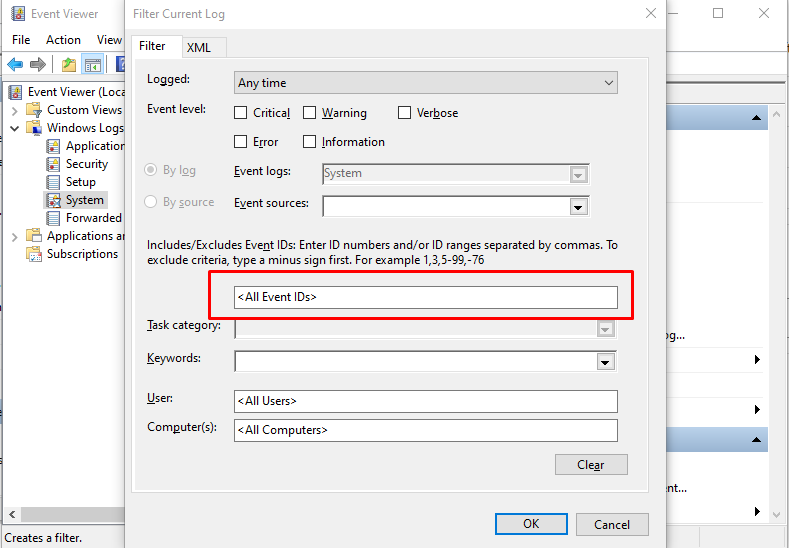
Sau khi lọc, bấm vào các bản ghi nhật kí để xem chi tiết log
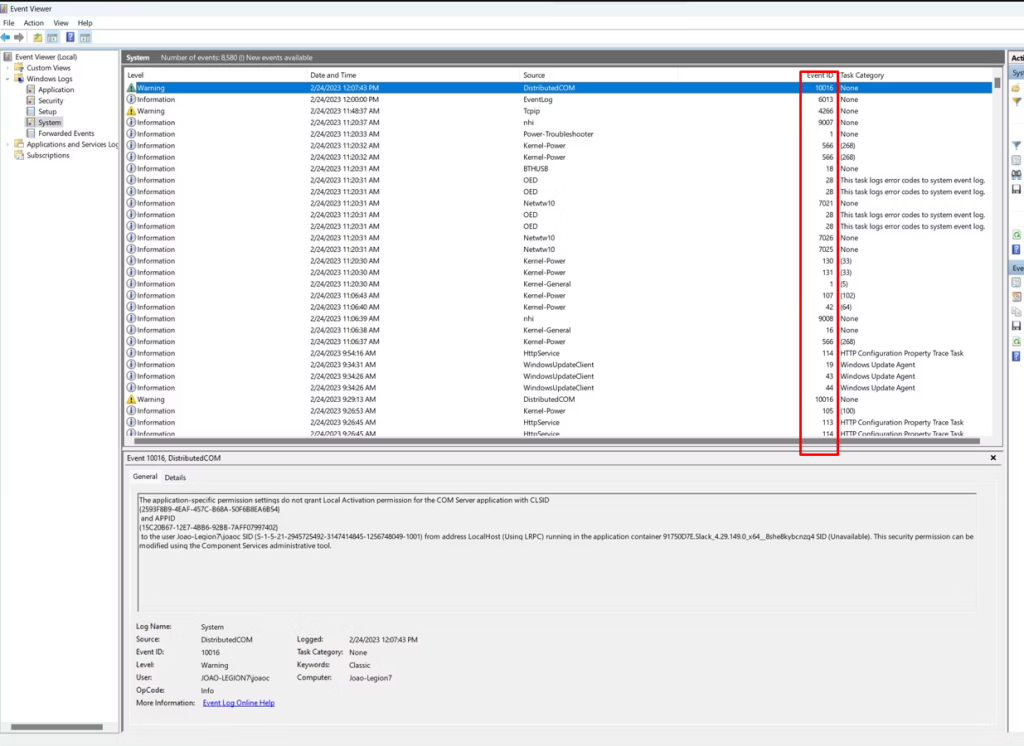
Cách 2: Sử dụng PowerShell
Nếu bạn không muốn tìm hiểu sâu về Trình xem sự kiện, bạn có thể sử dụng PowerShell kèm một đoạn mã kịch bản để lấy thông tin từ nhật ký Windows. Chi tiết mã
$today = Get-Date
$startDay = $today.AddDays(-5)
$eventIds=(6005,6006,6008,6009,1074,1076,12,13,43,109)
$systEvents=Get-WinEvent -LogName System
$rebootEvents=$systEvents| Where-Object {$_.TimeCreated -gt $startDay} | Where-Object {$_.Id -in $eventIds}
format-table TimeCreated,Id,Message -AutoSize -wrap -InputObject $rebootEventsMình không giải thích quá sâu chi tiết mã, nếu có hiểu biết cơ bản về lập trình các bạn quan tâm và thay đổi một số tham số chính cho phù hợp bối cảnh như sau:
- $startDay = $today.AddDays(-5) => biến $startDay lưu giá trị thời gian lấy log -5 là 5 ngày về trước
- $eventIds=(6005,6006,6008,6009,1074,1076,12,13,43,109) => biến $eventIds lưu là danh sách các mã sự kiện
Chúc bạn thành công!
- Tháng Sáu 17, 2024
- 0 Comments
- trienkhaiweb
YOU MIGHT ALSO LIKE
Chuyên mục
- Bộ cài Windows (1)
- Driver Windows (2)
- hệ điều hành macos (1)
- Kiến thức công nghệ (2)
- Phần mềm Windows (3)
- Thủ thuật máy tính (6)